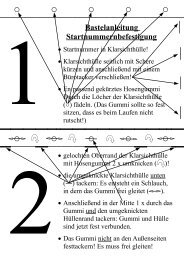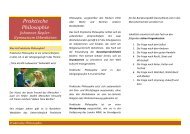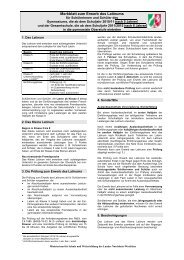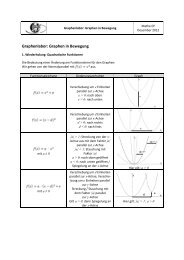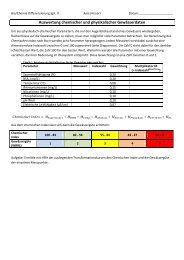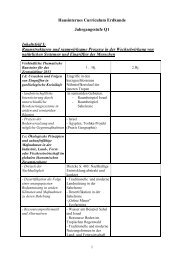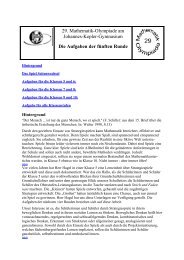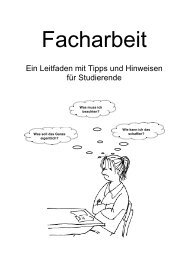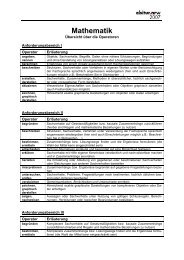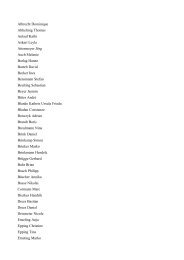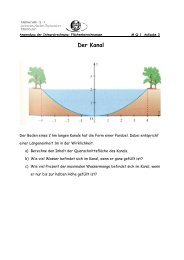3. Präsentation zum TI-nspire (1.11 MB pdf)
3. Präsentation zum TI-nspire (1.11 MB pdf)
3. Präsentation zum TI-nspire (1.11 MB pdf)
- Keine Tags gefunden...
Erfolgreiche ePaper selbst erstellen
Machen Sie aus Ihren PDF Publikationen ein blätterbares Flipbook mit unserer einzigartigen Google optimierten e-Paper Software.
1. Einführung des<br />
CX<br />
Allgemeines<br />
In diesem Rechner ist ein komplettes Set<br />
mathematischer Werkzeuge<br />
für Algebra, dynamische Geometrie,<br />
Statistik, Tabellenkalkulation und<br />
Messdatenerfassung in Echtzeit.<br />
Formeln, Tabellen und visuelle Darstellungen<br />
können jeweils<br />
für sich alleine genutzt oder<br />
dynamisch miteinander<br />
verknüpft werden.<br />
Dokumente können gespeichert,<br />
wieder aufgerufen, editiert<br />
und zwischen Handheld,<br />
PC oder Mac<br />
verschickt werden!
1. Einführung des<br />
CX<br />
Einschalten des Handheld.<br />
Wenn der Handheld bereits eingeschaltet ist,<br />
öffnet diese Taste den Hauptbildschirm.
1. Einführung des<br />
CX<br />
Der Hauptbildschirm<br />
ist der Ausgangspunkt für alle Aktivitäten<br />
auf Ihrem Handheld:<br />
• Die Applikation Scratchpad für schnelle<br />
Berechnungen und Funktionsplots öffnen<br />
• [1] Neue Dokumente erstellen<br />
• [2] Vorhandene Dokumente öffnen und<br />
verwalten<br />
• [3] Auf zuletzt verwendete Dokumente<br />
zugreifen.<br />
• [4] Wechselt <strong>zum</strong> derzeit geöffneten<br />
Dokument.<br />
• [5] Einstellungen und Anzeigen von<br />
Statusinformationen festlegen.
1. Einführung des<br />
CX<br />
Alle Applikationen<br />
lassen sich auch über<br />
die Taste [1 Neues ]<br />
und Menu öffnen.
1. Einführung des<br />
CX<br />
Die Applikationen bzw. Programme<br />
Calculator<br />
Lists & Spreadsheet<br />
Graphik<br />
& Geometrie<br />
Data & Statistics<br />
Notes<br />
Messdatenerfassung
1. Einführung des<br />
CX<br />
Was machen die Programme ?<br />
Calculator<br />
Lists & Spreadsheet<br />
Fügt eine Seite zu<br />
einem Dokument<br />
hinzu, um dort<br />
mathematische<br />
Ausdrücke<br />
einzugeben und<br />
auszuwerten.<br />
Fügt eine Seite hinzu, um Daten<br />
mit Tabellen verwalten zu können.<br />
Graphik<br />
Fügt eine Seite hinzu,<br />
um Funktionen<br />
darzustellen<br />
und zu untersuchen.<br />
Geometrie<br />
Fügt eine Seite hinzu, um<br />
geometrische Formen zu<br />
erstellen und zu untersuchen.<br />
Data & Statistics<br />
Fügt eine Seite hinzu und bietet Werkzeuge zur<br />
Visualisierung von Datensätzen in verschiedenen<br />
Plots sowie Werkzeuge zur Bearbeitung von<br />
Datensätzen, um Beziehungen zwischen den Daten zu<br />
untersuchen.
1. Einführung des<br />
CX<br />
Notes<br />
Bietet Textbearbeitungsfunktionen <strong>zum</strong><br />
Hinzufügen von Text zu <strong>TI</strong>-Nspire<br />
Dokumenten als Notizen oder um sie<br />
mit anderen Benutzern zu teilen.<br />
Messdatenerfassung<br />
Fügt eine Seite hinzu, um Daten von<br />
Sensoren oder Sonden zu sammeln und zu<br />
analysieren.
1. Einführung des<br />
CX<br />
Einstellen der Helligkeit der<br />
Hintergrundbeleuchtung<br />
Der hintergrundbeleuchtete Bildschirm des <strong>TI</strong>-<br />
Nspire CX Handheld erleichtert die Verwendung<br />
des Geräts bei allen Lichtverhältnissen.<br />
Standardmäßig ist eine mittlere Helligkeit eingestellt.<br />
So stellen Sie die Helligkeit der<br />
Hintergrundbeleuchtung ein:<br />
Dunkler: Halten Sie und tippen Sie auf [ - ].<br />
Heller: Halten Sie und tippen Sie auf [ + ].
1. Einführung des<br />
CX<br />
Um den Handheld auszuschalten<br />
drücke
1. Einführung des<br />
CX<br />
Tipps sind kurze Hilfestellungen,<br />
die in der<br />
gesamten Handheld-<br />
Software zur Verfügung<br />
stehen.<br />
Um sie aufzurufen, gibt<br />
es mehrere Möglichkeiten:<br />
• Drücken Sie<br />
Touchpad<br />
Der Bereich in der<br />
Mitte funktioniert wie<br />
das Touchpad eines<br />
Laptops.<br />
Die Ränder arbeiten als<br />
Pfeiltasten<br />
(rechts, links, auf, ab).<br />
Einige Dialogfelder<br />
enthalten auch ein ?<br />
-Symbol. Klicken Sie<br />
auf dieses Symbol, um<br />
Tipps für die aktuelle<br />
Aufgabe anzuzeigen.<br />
Klicken<br />
Mit dem Bereich in der Mitte<br />
des Touchpads kann man, je<br />
nach Applikation, Objekte<br />
greifen, auswählen oder die<br />
Auswahl wieder aufheben.
1. Einführung des<br />
CX<br />
Schließt Menüs<br />
oder Dialogfelder.<br />
Beendet auch<br />
laufende<br />
Berechnungen.<br />
Öffnet das<br />
Scratchpad<br />
für schnelle<br />
Berechnungen und<br />
Funktionsplots.<br />
Wechselt <strong>zum</strong><br />
nächsten<br />
Eingabefeld.<br />
Bietet Zugriff auf die<br />
Funktion bzw. das<br />
Zeichen oberhalb der<br />
jeweiligen Taste.<br />
Großschreiben<br />
des nächsten<br />
eingegebenen<br />
Zeichens.<br />
Infoleiste mit<br />
Mauszeiger und<br />
Statusinformationen.<br />
Öffnet das<br />
Dokumentenmenü.<br />
Zeigt das<br />
Applikations- oder<br />
Kontext-Menü an.<br />
Löscht das letzte<br />
Zeichen.<br />
Zeigt gespeicherte<br />
Variablen an.<br />
Wertet einen<br />
Ausdruck aus, führt<br />
eine Anweisung aus<br />
oder wählt einen<br />
Menüpunkt.
1. Einführung des<br />
CX<br />
Die Applikation Scratchpad verstehen<br />
Wenn Sie beispielsweise eine Berechnung schnell<br />
prüfen wollen, bevor Sie sie zu einem Dokument<br />
hinzufügen, können Sie die Applikation Scratchpad<br />
öffnen und die Berechnung durchführen.<br />
Dann können Sie die Berechnung entweder<br />
verwerfen oder zu einem Dokument hinzufügen.<br />
Drücken Sie , um zwischen den Seiten<br />
„Berechnen“ und „Graph“ hin und her zu wechseln.<br />
Bitte berechnen Sie jetzt 25:(4+5) =<br />
Hinweis: Sie können eine dezimale Näherung in<br />
einem Ergebnis erzwingen.<br />
Drücken Sie hierzu [ctrl] [enter] = [] statt [ctrl].<br />
Bitte berechnen Sie jetzt 3 + 4² - 25 =<br />
Weitere Übungen: Siehe AB Plenum<br />
1_Übungen <strong>zum</strong> Umgang mit dem <strong>nspire</strong>
AB 02<br />
1. Einführung des<br />
CX
1. Einführung des<br />
CX
Zeichne den Vogel mit Funktionsgraphen !<br />
1. Einführung des<br />
CX
1. Einführung des<br />
CX<br />
Zeichne die folgenden Figuren mit dem Geometrieprogramm !
1. Einführung des<br />
CX<br />
Übungsaufgabe 2: Siehe auch Arbeitsblatt<br />
Es gilt allgemein:<br />
A) Die Mittelsenkrechte zwischen zwei Punkten ist die Menge aller der Punkte, die von den<br />
zwei Punkten den gleichen Abstand haben. (Wie konstruiert man die eigentlich ?)<br />
B) Die Winkelhalbierende ist die Menge aller Punkte, die von zwei Geraden (genauer zwei<br />
Strahlen) den gleichen Abstand haben. (Wie konstruiert man die eigentlich ?)<br />
C) Doch, welche Kurve entsteht, wenn man fordert, dass alle Punkte von einer Geraden und<br />
einem festgelegten Punkt den gleichen Abstand haben?<br />
Bearbeitungsweg: Überlege … , konstruiere, zeichne... , bedenke ...<br />
1.) Wie/wo liegen alle Punkte die von einer Geraden g den gleichen Abstand haben?<br />
2.) Wie/wo liegen alle Punkte die von einem Punkt P den gleichen Abstand haben?<br />
<strong>3.</strong>) Fertige eine Konstruktionszeichnung aus Kreisen und Geraden an!<br />
4.) Stelle die Punkte, die den gleichen Abstand von einem Punkt und einer Gerade haben,<br />
graphisch dar. Wähle ein geeignetes Koordinatensystem und suche nach einer<br />
Beschreibung dieser Punkte durch eine Funktionsvorschrift.<br />
5.) Untersuche, ob die Funktionsvorschrift genau ist, und weise das gegebenenfalls nach.
1. Einführung des<br />
CX
1. Einführung des<br />
CX<br />
Dieses Gebäude heißt „Berliner Bogen“<br />
und steht in Hamburg.<br />
Ein Architekt in Shanghai möchte gerne das<br />
gewölbte Glasdach für ein Bürogebäude<br />
kopieren.<br />
Das Glasdach soll auch ähnliche Maße haben<br />
wie das Original:<br />
Es soll eine Höhe von 36 m haben und<br />
unten doppelt so breit sein wie es hoch ist.<br />
Die Länge am Boden soll 140 m betragen.<br />
(ohne die überstehenden Teile des Daches)<br />
Erkläre, inwiefern der Graph der quadratischen<br />
Funktion f ( x)<br />
x<br />
2 36 den<br />
1<br />
36<br />
Bogen modelliert.
1. Einführung des<br />
CX<br />
Viel Erfolg mit dem neuen Rechner<br />
Und die Aufgaben . . .<br />
1.) AB 03 04 05<br />
2.) S. 15 – 22 die Aufgaben..<br />
A3 , A4 , A6 , A8 , A 10<br />
und mit Schieberegler A11<br />
Bis <strong>zum</strong> Mo, den 25.11.2013<br />
Tschüss !